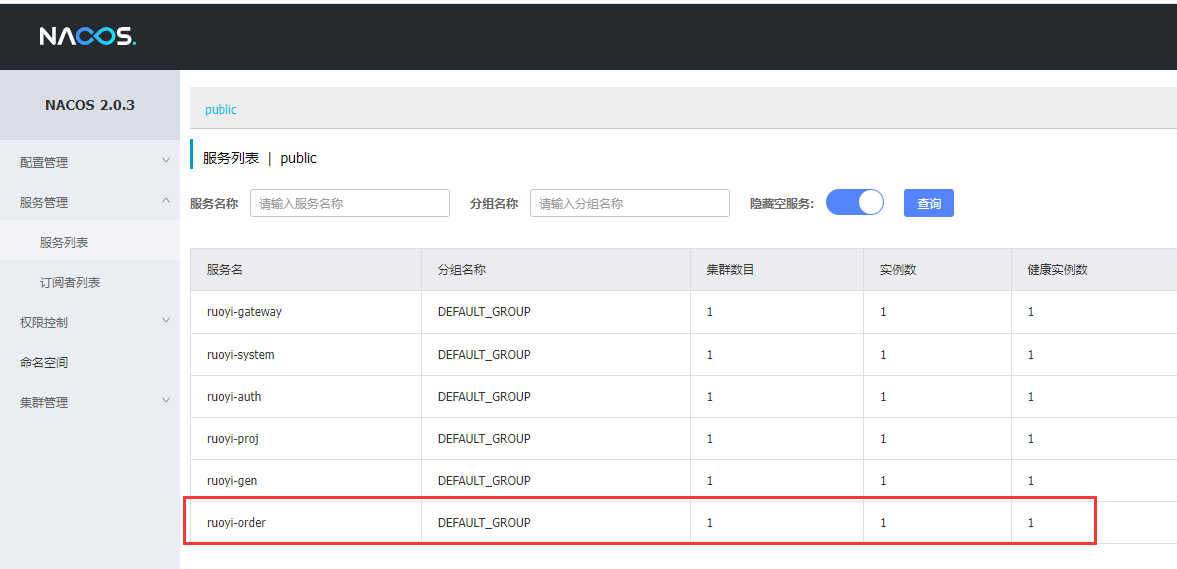博主
专辑
- gradle专辑 1
- javaweb专辑 2
- 学习笔记zg4 33
- hutool工具包的使用 13
- Vue3+Element Plus 12
- 跟着禹神学Vue3 1
- 学习笔记zg2(SpringBoot版) 10
- 学习笔记zg2-马 0
- LayUI专辑 14
- 学习笔记zg1 9
第三节 若依微服务(SpringCloud)新增业务模块
1、项目结构
下面是官网下载的若依微服务代码导入idea后的架构:
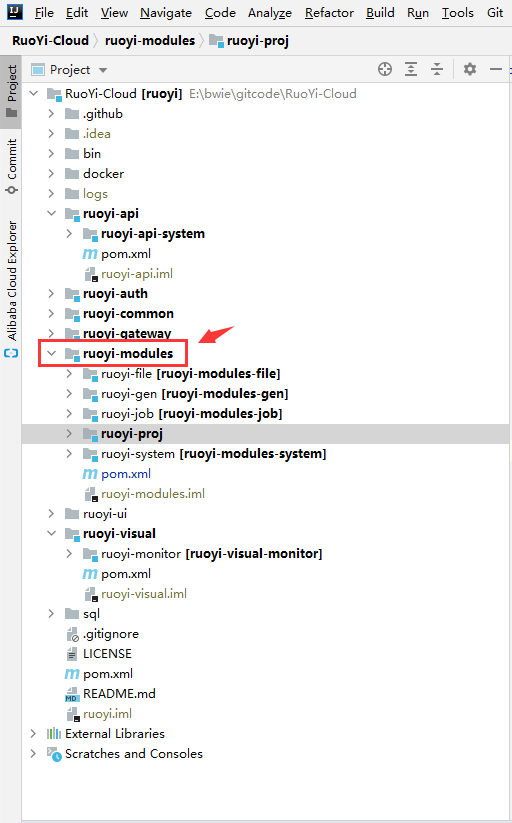
2、新建项目
我们的业务是在module版块里面,所以我们需要在该目录下新建我们自己的业务模块ruoyi-order,如图:
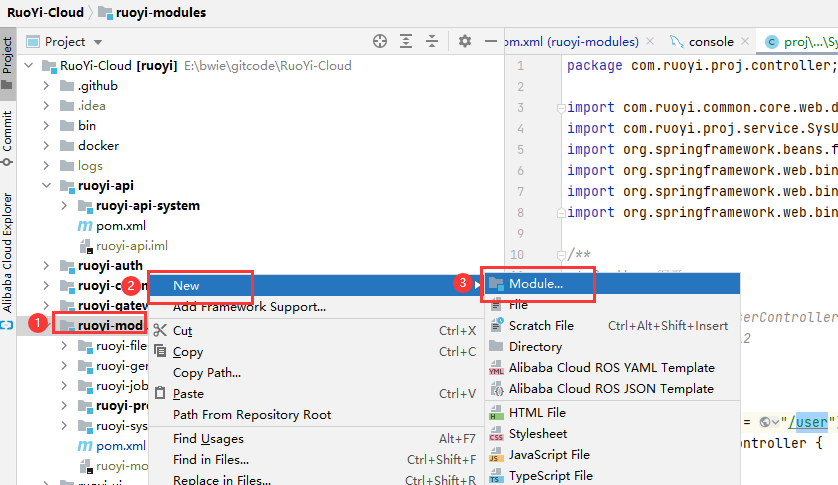
我们在module右键选择新建一个module选择maven,注意这个地方parent需要选择在module下面。
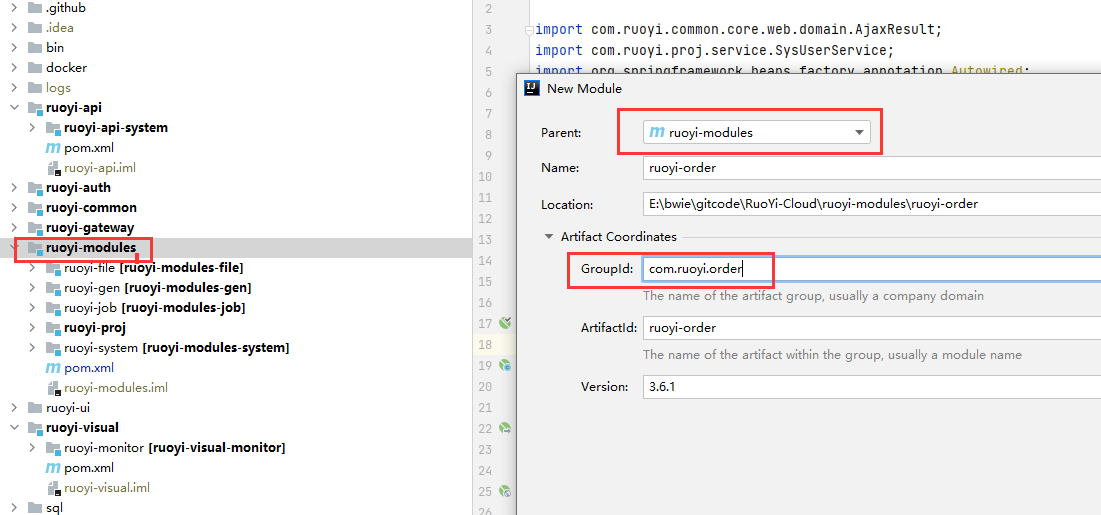
创建完成后我们就可以在mudule中看到新建的模块:
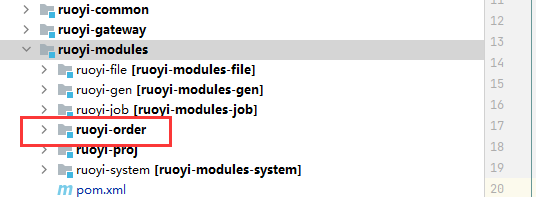
3、添加我们需要依赖
下一步我们打开ruoyi-modules-system的系统模块的pom.xml,将其dependencies下和build下的代码复制到上面新建业务模块的pom.xml文件中,如图:
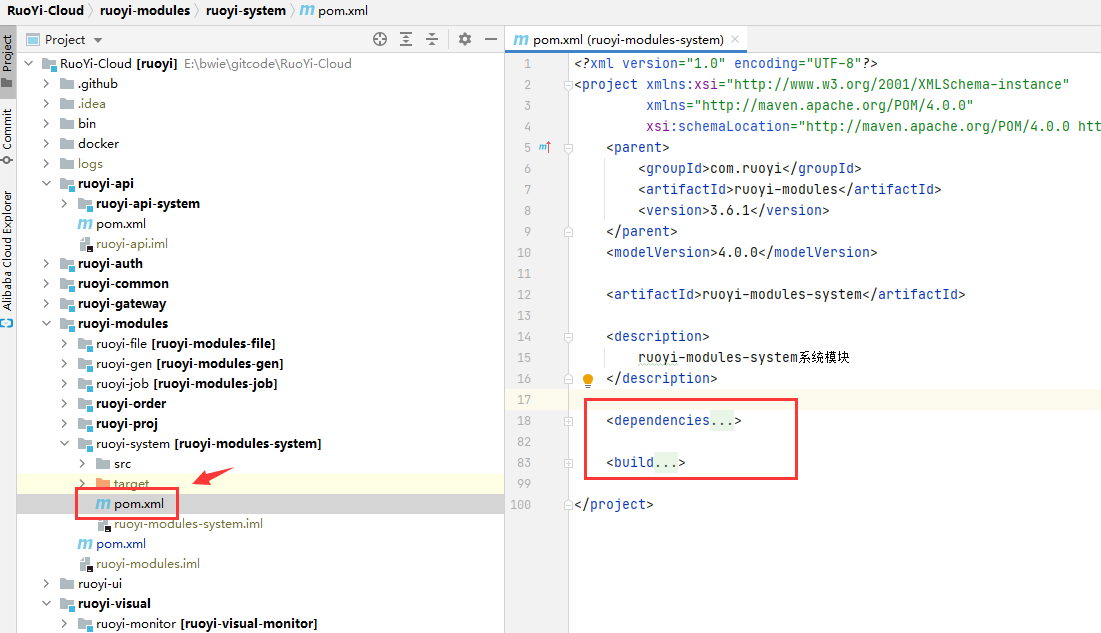
- 代码如下:
<dependencies>
<!-- SpringCloud Alibaba Nacos -->
<dependency>
<groupId>com.alibaba.cloud</groupId>
<artifactId>spring-cloud-starter-alibaba-nacos-discovery</artifactId>
</dependency>
<!-- SpringCloud Alibaba Nacos Config -->
<dependency>
<groupId>com.alibaba.cloud</groupId>
<artifactId>spring-cloud-starter-alibaba-nacos-config</artifactId>
</dependency>
<!-- SpringCloud Alibaba Sentinel -->
<dependency>
<groupId>com.alibaba.cloud</groupId>
<artifactId>spring-cloud-starter-alibaba-sentinel</artifactId>
</dependency>
<!-- SpringBoot Actuator -->
<dependency>
<groupId>org.springframework.boot</groupId>
<artifactId>spring-boot-starter-actuator</artifactId>
</dependency>
<!-- Swagger UI -->
<dependency>
<groupId>io.springfox</groupId>
<artifactId>springfox-swagger-ui</artifactId>
<version>${swagger.fox.version}</version>
</dependency>
<!-- Mysql Connector -->
<dependency>
<groupId>mysql</groupId>
<artifactId>mysql-connector-java</artifactId>
</dependency>
<!-- RuoYi Common DataSource -->
<dependency>
<groupId>com.ruoyi</groupId>
<artifactId>ruoyi-common-datasource</artifactId>
</dependency>
<!-- RuoYi Common DataScope -->
<dependency>
<groupId>com.ruoyi</groupId>
<artifactId>ruoyi-common-datascope</artifactId>
</dependency>
<!-- RuoYi Common Log -->
<dependency>
<groupId>com.ruoyi</groupId>
<artifactId>ruoyi-common-log</artifactId>
</dependency>
<!-- RuoYi Common Swagger -->
<dependency>
<groupId>com.ruoyi</groupId>
<artifactId>ruoyi-common-swagger</artifactId>
</dependency>
</dependencies>
<build>
<finalName>${project.artifactId}</finalName>
<plugins>
<plugin>
<groupId>org.springframework.boot</groupId>
<artifactId>spring-boot-maven-plugin</artifactId>
<executions>
<execution>
<goals>
<goal>repackage</goal>
</goals>
</execution>
</executions>
</plugin>
</plugins>
</build>
- 添加lombok依赖以及Mybatis Plus依赖
<!--MyBatis Plus-->
<dependency>
<groupId>com.baomidou</groupId>
<artifactId>mybatis-plus-boot-starter</artifactId>
<version>3.4.2</version>
</dependency>
<!--Lombok-->
<dependency>
<groupId>org.projectlombok</groupId>
<artifactId>lombok</artifactId>
</dependency>
4、创建启动类
然后在新建模块下新建包com.ruoyi.order,将前面system模块的启动类复制到新建业务的包下并更改名字,如下图:
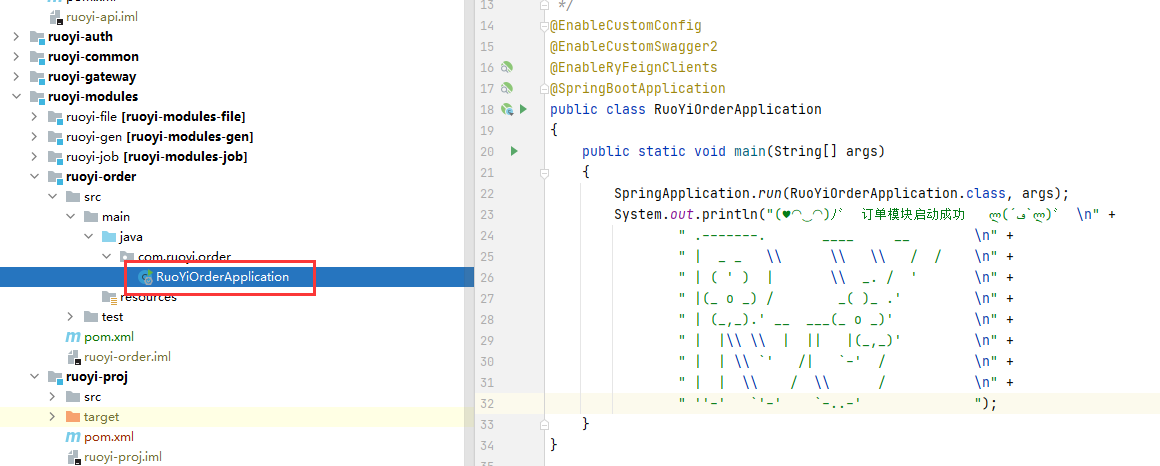
5、创建配置文件
然后将system的yml配置文件复制到新建模块一份,并修改该模块的端口号,这里是9209,以及应用名称,应用名称记得更改,若是还是stystem,到时候启动项目,在服务中就会在sysytem下面

- bootstrap.yml文件的修改
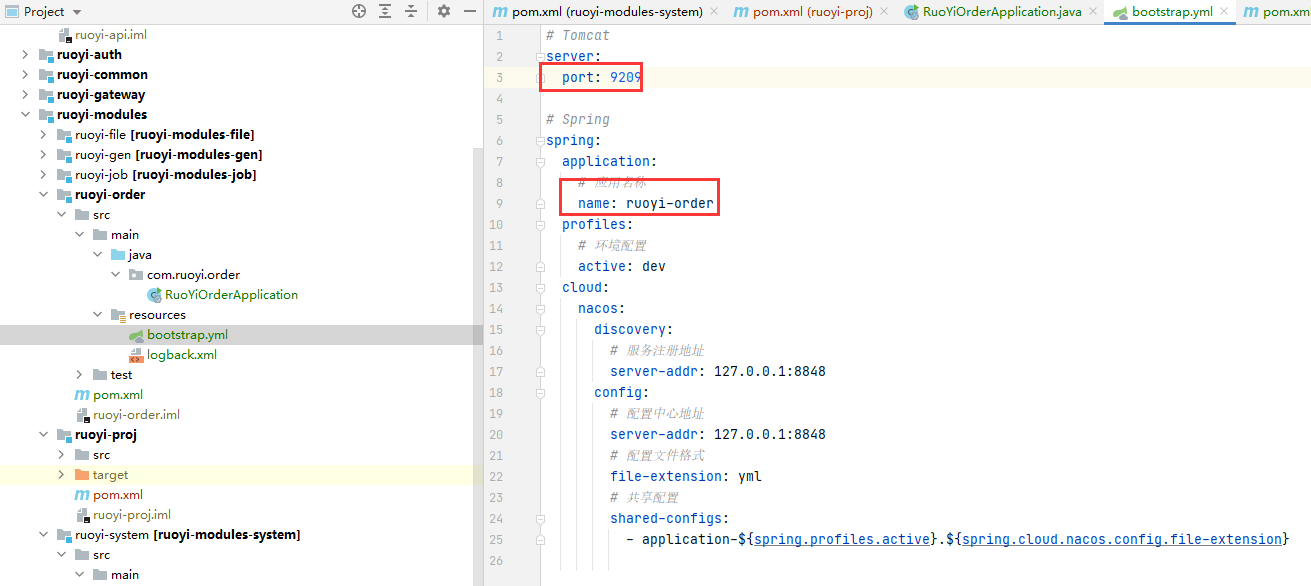
- logback.xml文件的修改
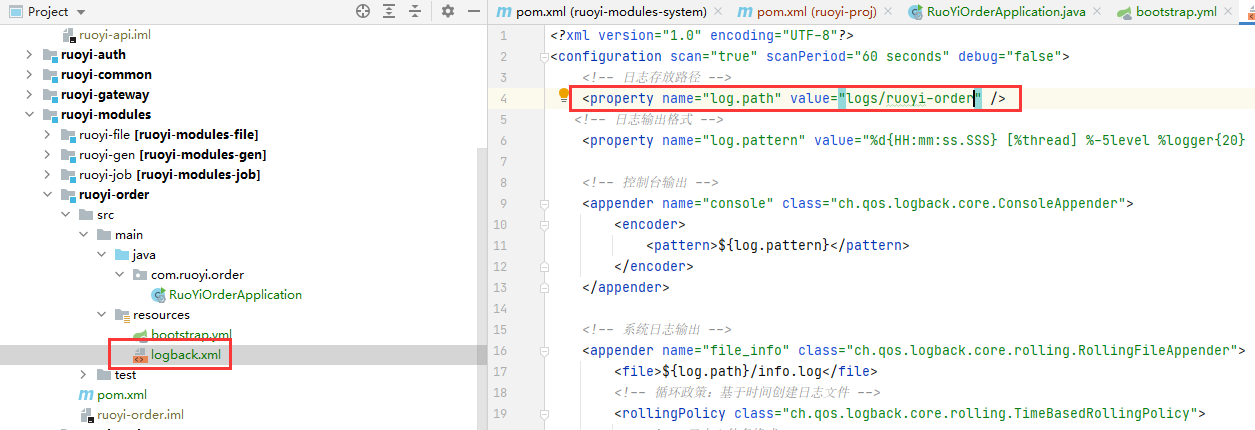
6、增加项目的nacos上的配置文件
下一步,我们启动nacos,把我们新建的order模块配置好。
找到配置列表,选择ruoyi-system-dev.yml,点击克隆,并更改Data Id 为ruoyi-system-dev.yml点击开始克隆
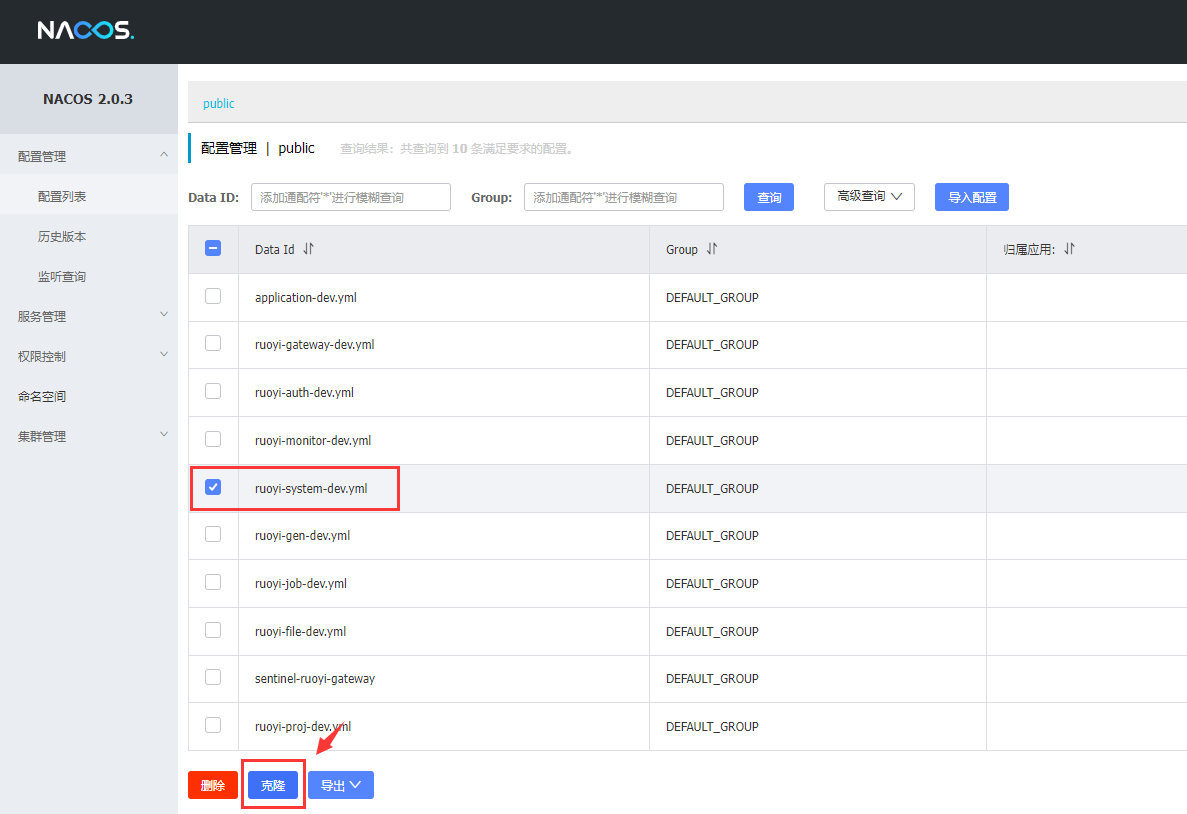
修改克隆的文件名:
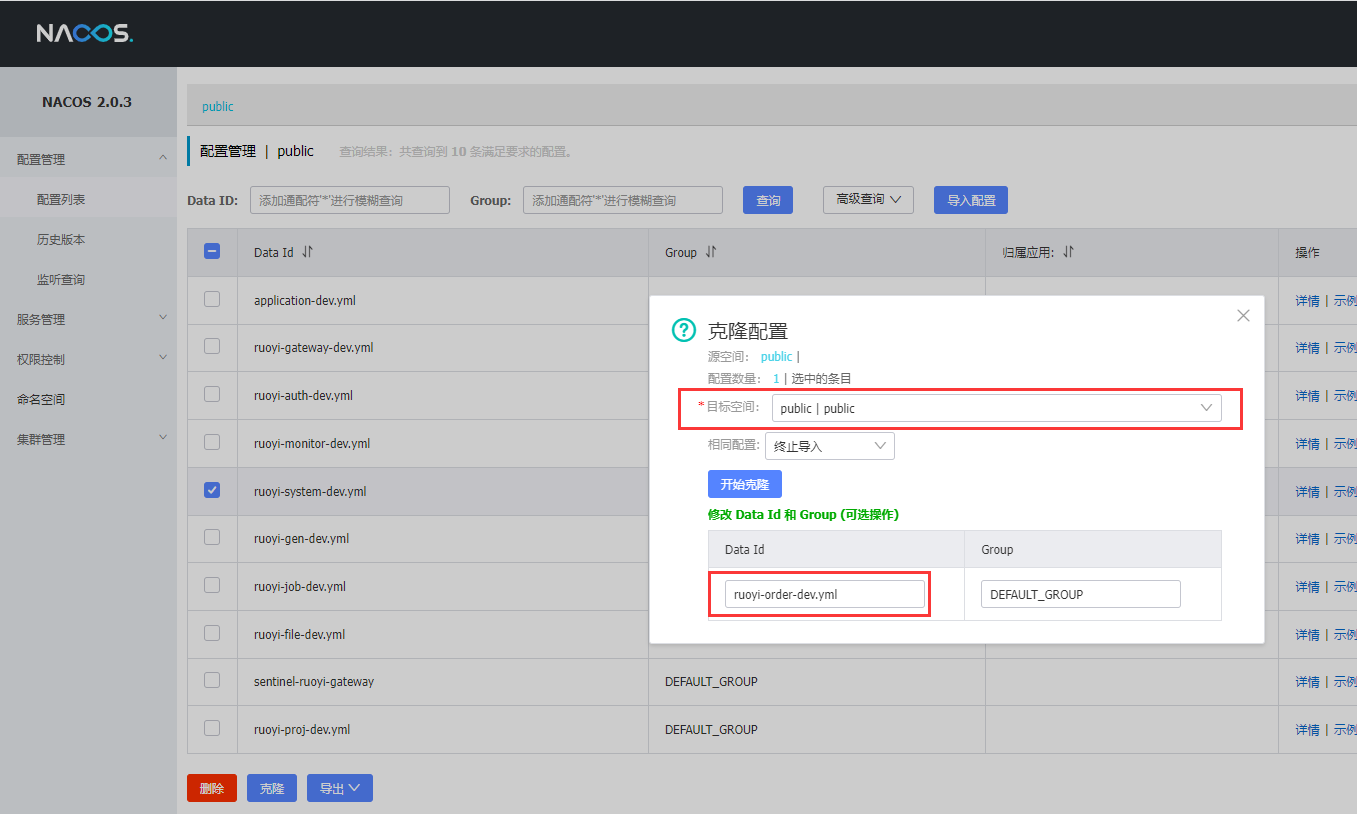
修改nacos上的配置文件内容:
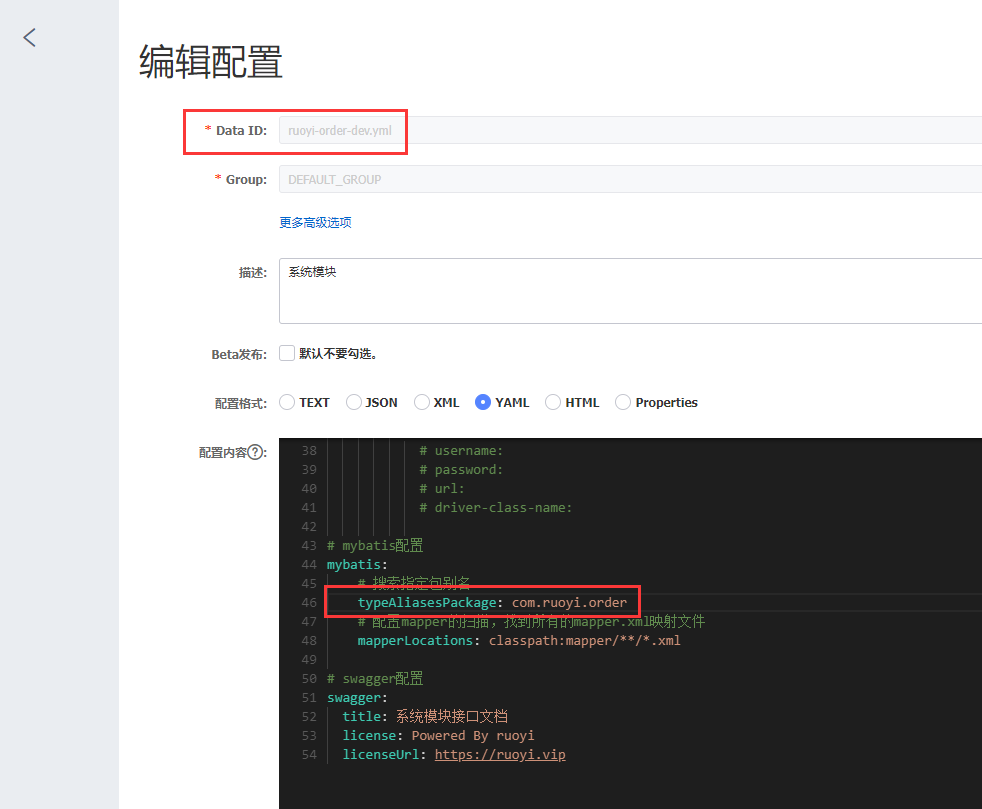
7、修改网关
在nacos服务器上,到ruoyi-gateway-dev.yml网管的配置文件,把sysytem复制一份,点击编辑成我们order即可:
- 增加转发路由
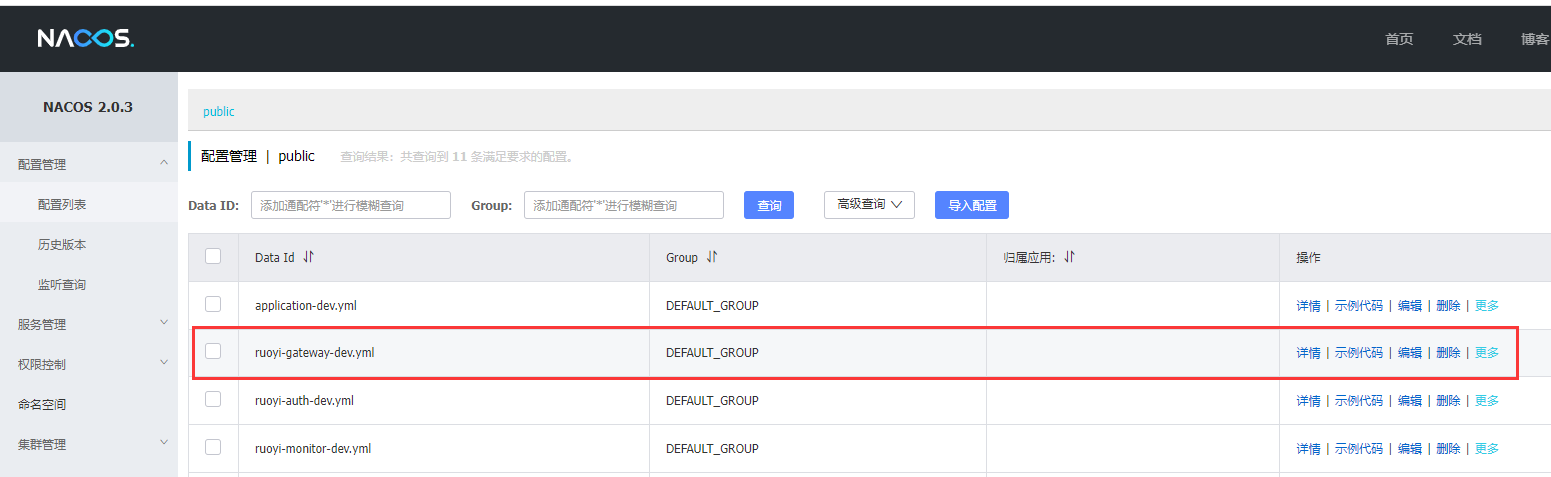
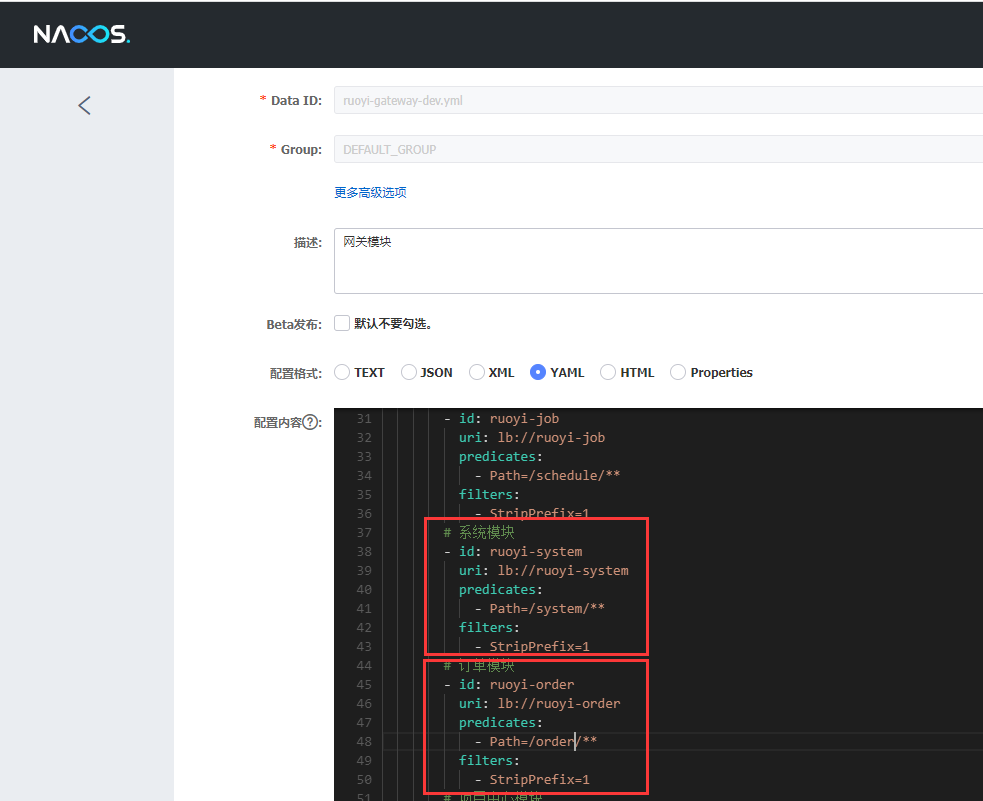
- 为了测试增加白名单
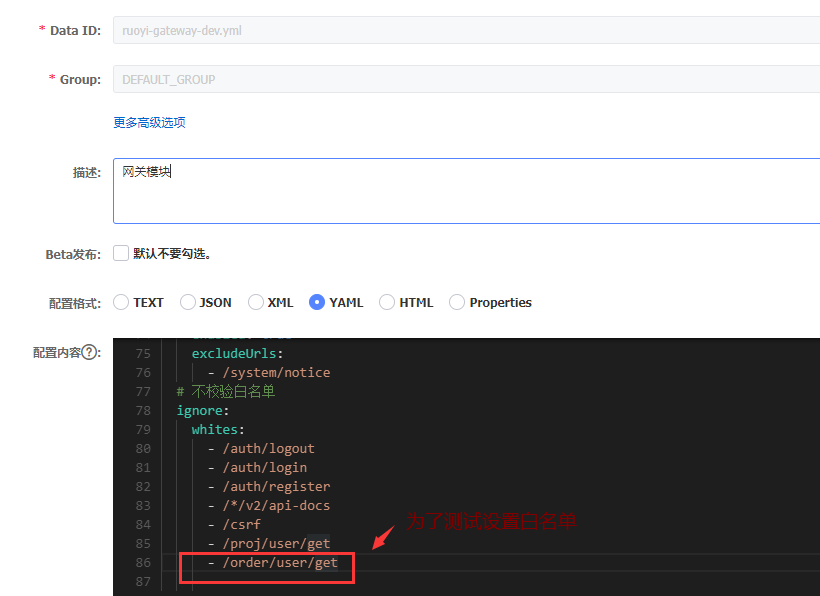
8、启动服务测试
然后打开idea依次找到ruoyi-gateway、ruoyi-auth、ruoyi-system、ruoyi-gen下的启动类去启动,注意启动顺序。
网管模块和认证模块要在系统模块和代码生成模块之前。
然后再启动刚才新建的业务模块,此时一个启动五个模块。
打开nacos,可以看到服务管理里面已经有了我们刚才启动的新建业务模块
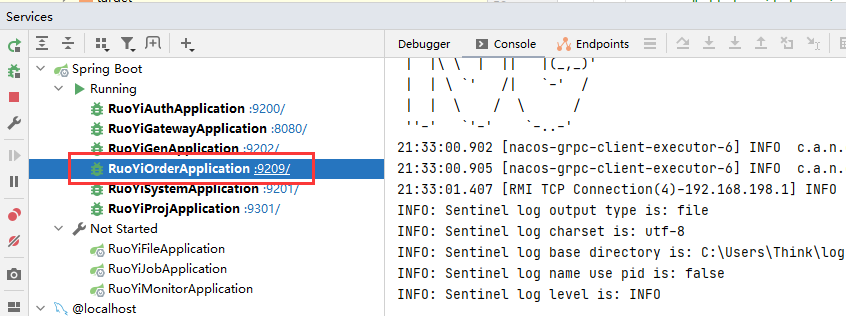
在nacos的注册中心,可以看到: